Collegamenti del dispositivo
-
Androide
-
i phone
-
Chromebook
-
Mac
-
finestre
- Dispositivo mancante?
L'aggiunta di collegamenti direttamente alle storie di Instagram è diventata più accessibile con l'aggiunta dell'opzione Scorri verso l'alto. Ma è disponibile solo per i creatori verificati e gli account aziendali con più di 10.000 follower. Tuttavia, c'è una soluzione alternativa. Instagram sta attualmente testando un adesivo di collegamento disponibile per tutti che potrebbe sostituire del tutto lo strumento Swipe-up.
![Come aggiungere un collegamento alle storie di Instagram [include istruzioni per PC]](/f/8855204dfd8ab4e95f6e7fc8061fe99d.jpg)
Scopri come aggiungere collegamenti alle storie su vari dispositivi con lo scorrimento verso l'alto, l'adesivo del collegamento e altre alternative.
Come aggiungere un collegamento a una storia di Instagram su iPhone
Strumento di scorrimento verso l'alto
Ecco come aggiungere un collegamento utilizzando lo strumento Swipe-Up:
- Avvia Instagram e premi la fotocamera delle storie.

- Seleziona il contenuto da caricare dal rullino fotografico o scatta un video o una foto.
- Scegli l'icona del collegamento; è nella parte superiore dello schermo.

- Incolla l'URL e premi Fine per terminare.
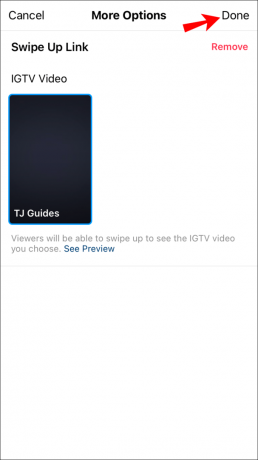
Note utili: Puoi aggiungere un solo link Swipe-up a una storia. Quando un follower visualizza la storia, nella parte inferiore dello schermo verranno visualizzati del testo e una freccia. Il collegamento si aprirà quando scorreranno verso l'alto. Ciò consente di tenere traccia delle metriche dei collegamenti.
Collegamento adesivo
- Accedi a Instagram e apri la fotocamera delle storie.

- Scegli i contenuti dal rullino fotografico o crea qualcosa di nuovo.
- Passare alla barra degli adesivi e cercare l'adesivo di collegamento.

- Selezionare l'adesivo del collegamento e incollare o digitare il collegamento nella pagina a comparsa.

- Trascina l'adesivo per riposizionarlo o pizzicalo per rimpicciolirlo o ingrandirlo.
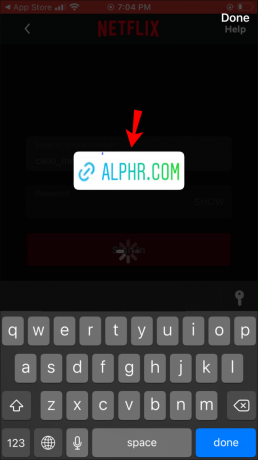
- Scegli il tuo colore toccando l'icona designata (attualmente, ci sono solo tre colori).
- Premi Fatto e sei a posto.
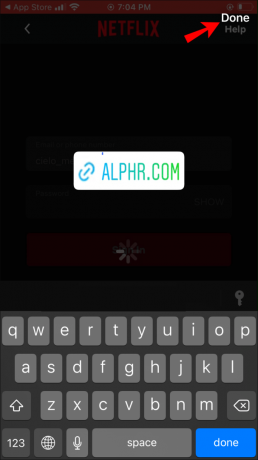
Nota importante: Poiché l'adesivo del collegamento è ancora in fase di test, potrebbe non essere disponibile per tutti.
Come aggiungere un collegamento a una storia di Instagram sull'app per Android
Strumento di scorrimento verso l'alto
- Apri l'app di Instagram e poi accedi alla fotocamera delle Storie.

- Seleziona video o foto dalla tua Galleria o registra nuovi contenuti.
- Selezionare l'icona del collegamento e incollare l'URL nel campo designato.

- Tocca l'icona del segno di spunta.
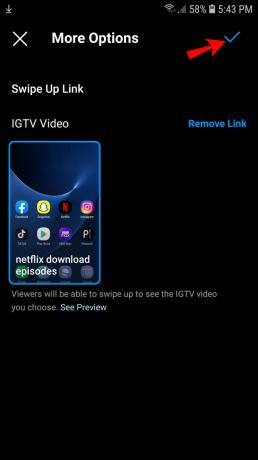
Suggerimento aziendale: Con Shopping su Instagram, puoi aggiungere collegamenti diretti ai prodotti in cui i follower possono effettuare un ordine. Oppure puoi indirizzarli al tuo negozio Instagram.
Collegamento adesivo
- Avvia Instagram e accedi alla fotocamera delle storie dalla parte superiore dello schermo.

- Registra contenuti o seleziona video o foto dalla Galleria.
- Scegli il vassoio degli adesivi e cerca l'adesivo di collegamento.

- Dopo aver selezionato l'adesivo, aggiungi il link al campo designato.
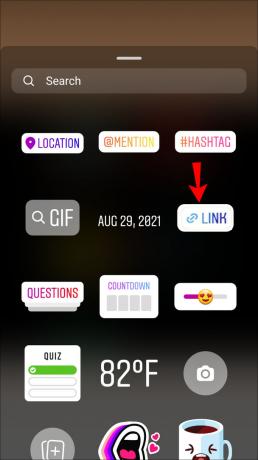
- Riposiziona e ridimensiona l'adesivo in base alle tue preferenze pizzicando e trascinando.
- Scegli il colore del collegamento che desideri e premi l'icona del segno di spunta una volta fatto.
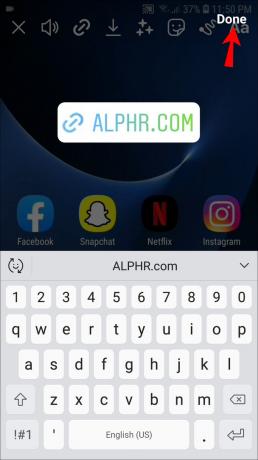
Come aggiungere un collegamento a una storia di Instagram da un PC
Instagram vuole che tu usi l'app mobile per caricare contenuti, storie incluse. Tuttavia, ciò non significa che non puoi aggiungere un collegamento a una storia se sei disposto a fare un piccolo sforzo in più. Se hai davvero bisogno di utilizzare il tuo PC per pubblicare, c'è una soluzione tramite Google Chrome. Dovrai configurare Chrome per accedere alle storie di Instagram prima di poter aggiungere collegamenti.
- Apri Instagram in Chrome.
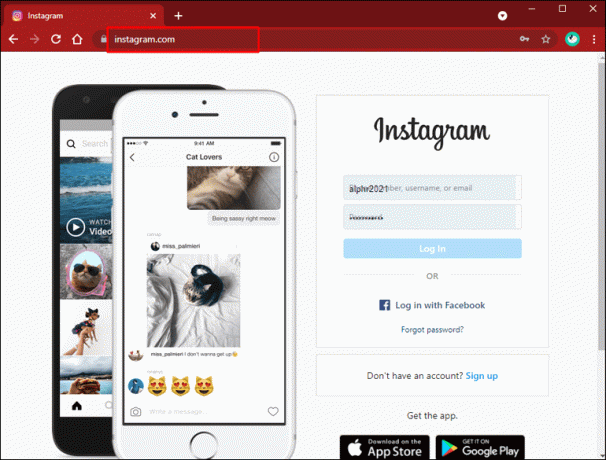
- Fai clic sul menu Altro (tre punti verticali) nell'angolo in alto a destra della finestra del browser.
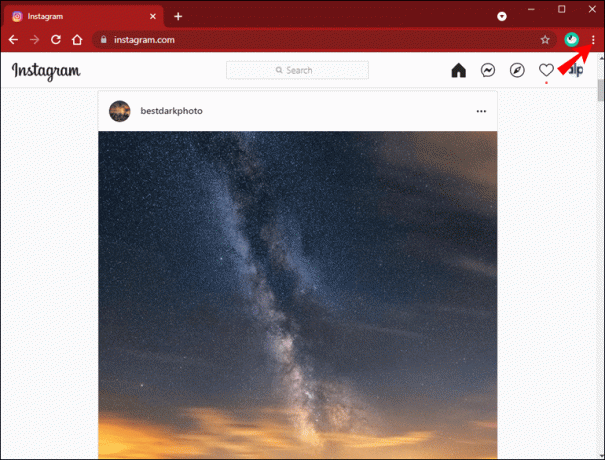
- Seleziona Altri strumenti dal menu a discesa, quindi fai clic su Strumenti per sviluppatori.
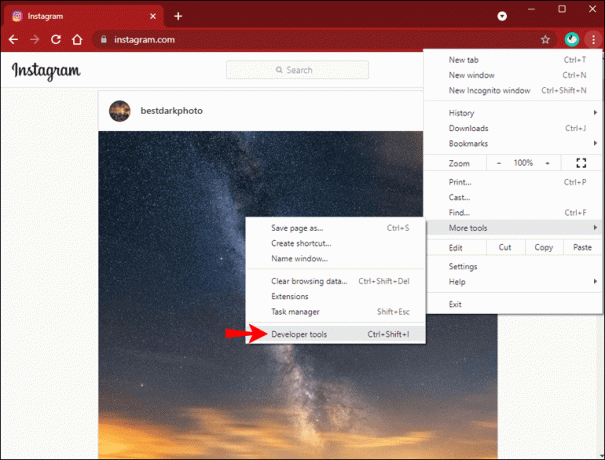
- Nella finestra dello sviluppatore, fai clic sul pulsante Mobile.

- Selezionare il tipo di dispositivo mobile che si desidera utilizzare dal menu a discesa nella barra degli strumenti della finestra. (L'impostazione predefinita è Reattivo)
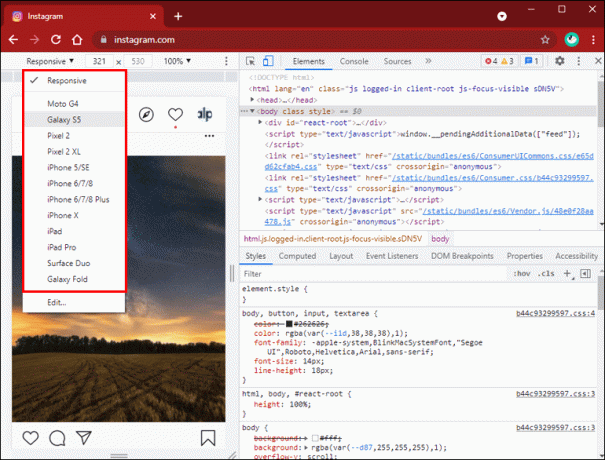
- Aggiorna il browser e vedrai l'interfaccia mobile scelta. Apparirà l'opzione La tua storia, proprio come usare l'app.
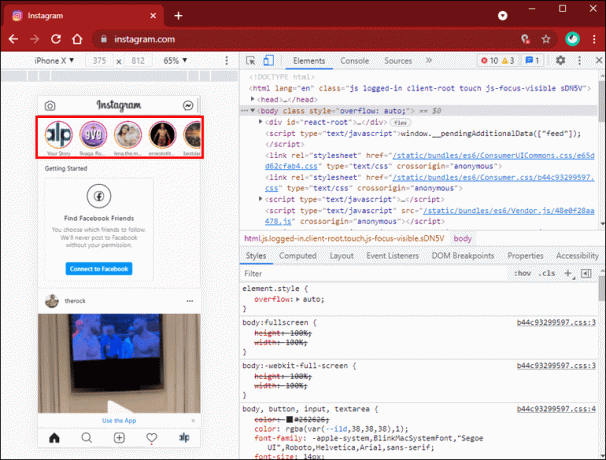
Strumento di scorrimento verso l'alto
Quanto segue presuppone che tu abbia già lanciato Instagram mobile tramite il browser Chrome.
- Fai clic sull'opzione Le tue storie per registrare o caricare una storia.
- Dopo aver caricato o registrato il contenuto, fare clic sull'icona del collegamento.
- Digita o copia e incolla l'URL.
- Completa l'azione facendo clic sul segno di spunta o su Fatto.
Nota: Vedrai Fatto o un segno di spunta a seconda del tipo di dispositivo mobile selezionato nella barra degli strumenti del browser. Il segno di spunta è per Android e Fatto è per i dispositivi iOS.
Collegamento adesivo
- Seleziona La tua storia e carica o registra i tuoi contenuti.
- Fare clic sulla barra degli adesivi e passare all'adesivo del collegamento.
- Aggiungi il tuo URL nella finestra dell'adesivo del link.
- Su un PC, puoi solo riposizionare l'adesivo a meno che tu non abbia un touchscreen.
- Seleziona uno dei tre colori e fai clic sull'icona del segno di spunta.
Mancia: Il tuo PC è migliore per il caricamento che per la registrazione del contenuto. La fotocamera integrata potrebbe non funzionare abbastanza bene.
Ricordare: Instagram sta ancora testando l'opzione dell'adesivo di collegamento, quindi potrebbe non essere disponibile sul tuo dispositivo.
Cosa fare se tutto il resto fallisce?
C'è un'opzione per aggiungere un adesivo "Link in the Bio" inattivo e indirizzare gli utenti ai link lì. Ma c'è un numero limitato di collegamenti consentiti, quindi questa potrebbe non essere l'opzione migliore per le grandi operazioni di e-commerce, ad esempio.
Collegamento di storie
Ci sono alcune limitazioni all'aggiunta di collegamenti alle storie di Instagram, in particolare se non hai un grande seguito. Ma poi, non dovrebbe essere così difficile raggiungere 10.000 follower fintanto che pubblichi contenuti di qualità.
Inoltre, Instagram potrebbe rendere disponibili gli adesivi di collegamento su tutta la linea, rendendo il collegamento molto più semplice. Fino a quando ciò non accadrà, puoi continuare a far crescere il tuo profilo e trovare modi creativi per aggiungere collegamenti.
Quale metodo preferisci? Quanti follower hai ottenuto per fare clic sui link?
Dicci di più nella sezione commenti qui sotto.




